
- •Основы сеточного моделирования.
- •Практика. Полигональное моделирование – дамская сумочка.
- •Принципы полигонального моделирования с использованием последующего сглаживания на примере построения лестницы.
- •Самостоятельная практика.
- •Модель дивана №1.
- •Ливневый дождь
- •Снегопад
- •Кружащиеся кленовые листья
- •Взрыв геосферы
- •Движущийся косяк рыбы
- •Примеры Клубящийся дым
- •Мыльные пузыри
- •Стакан с газировкой
- •Плывущее облако
- •Льющаяся из трубы вода
Практика. Полигональное моделирование – дамская сумочка.
Строим Plane произвольно по размерам вытянутой формы, количество сегментов – 1х1.
Конвертируем его в Editable Poly.
Выбираем подобъекты – ребра (с помощью них мы смоделируем основу конструкции).
Моделируем с помощью операций копирование (перемещение с удержанием кнопки SHIFT), перемещение и масштабирование.
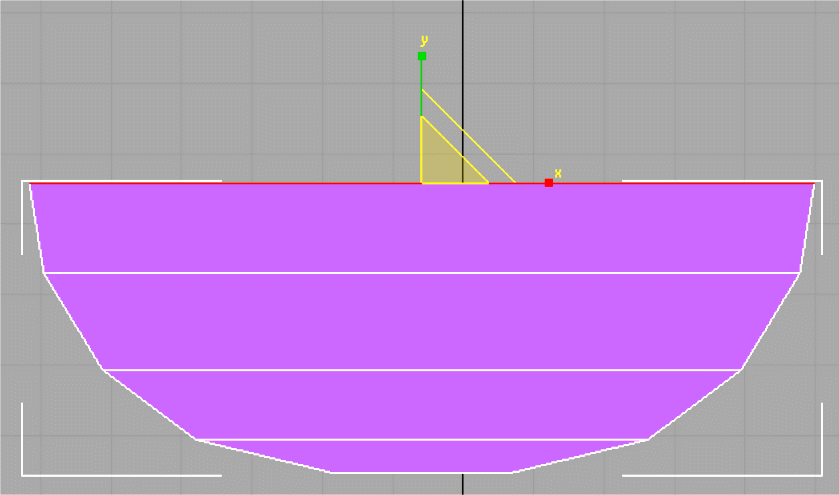
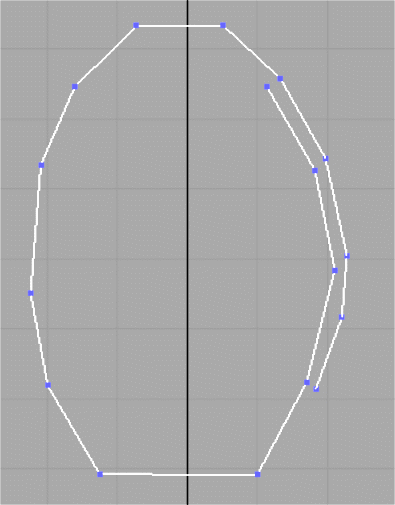
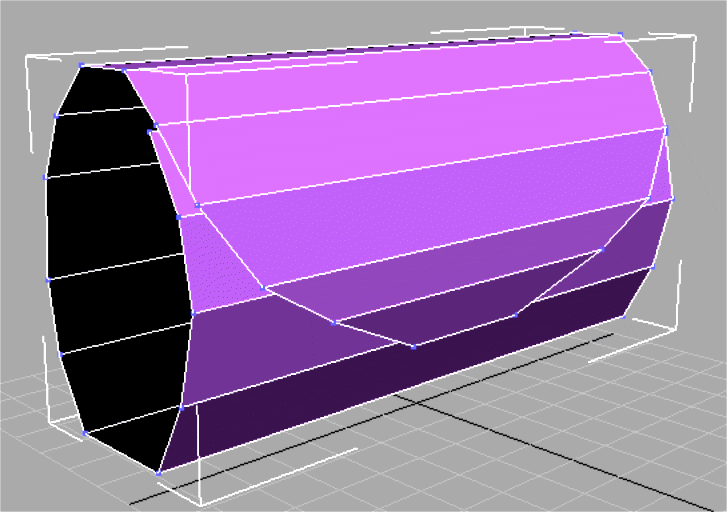
Вид Front Вид Left Perspective
Добавим модификатор SHELL для формирования толщины объекта.
Добавим модификатор Turbosmooth для сглаживания объекта, где параметр Iteration равен 3.
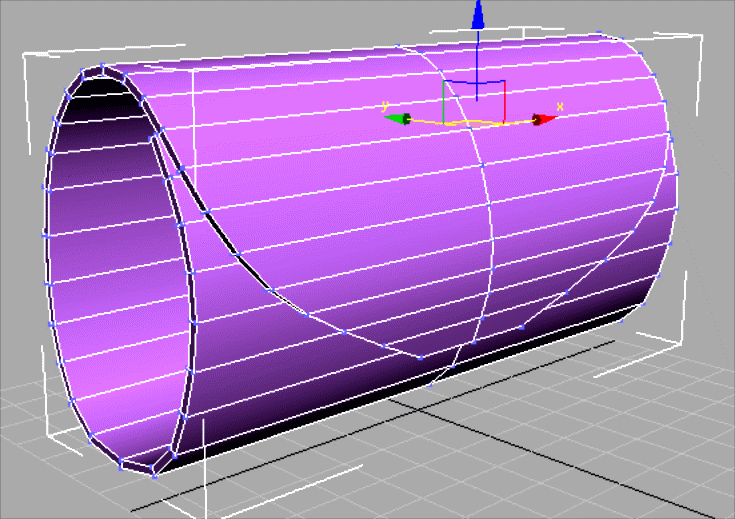
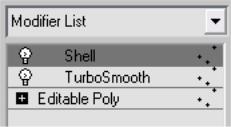
Строим боковые стенки сумочки. Выделяем необходимые грани и с нажатой SHIFT копируем и перемещаем.
Затем перейдем на уровень вершин и перетащим вершины таким образом, чтобы их положение совпадало с положением вершин передней стенки сумочки с этой стороны. При этом желательно выровнять боковые поперечные грани, чтобы они были горизонтальны.
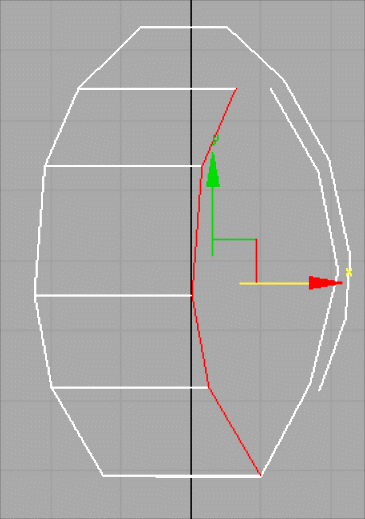 (6)
(6)
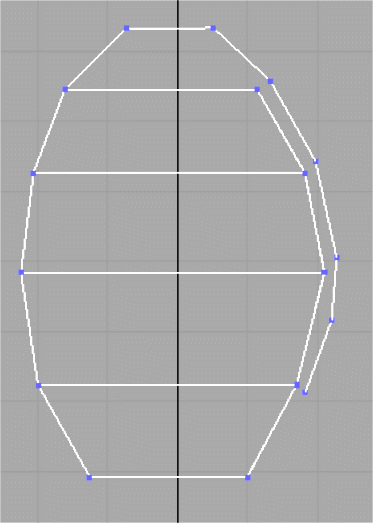 (7)
(7)
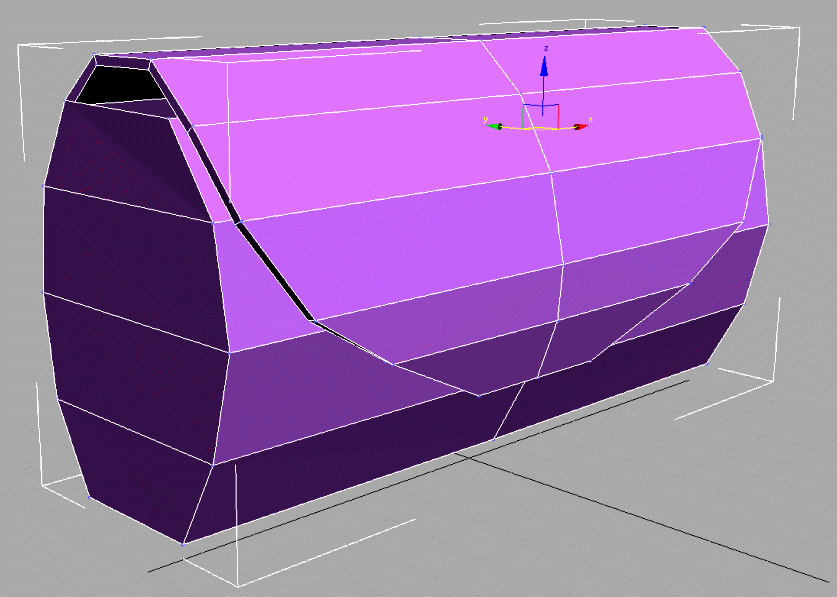
Спаяем вершины боковой и передней граней, которые мы совместили. Выбираем пару точек и нажимаем кнопку Collapse в разделе Edit Geometry.
Также нужно спаять 2 нижних ребра (боковой и нижней грани). Перейдем на уровень ребер, выбелим эти 2 ребра на виде Front и жмем Collapse.??? (Это нужно сделать, если при выделении в свитке Selection написано, что выделено 2 ребра.)
Чтобы не проделывать те же операции с другой стороны, добавим модификатор SYMMETRY. В нем выбираем ось Х и жмем Flip.
Теперь необходимо создать поддерживающие грани для боковых сторон, чтобы они оставались выраженными после сглаживания.
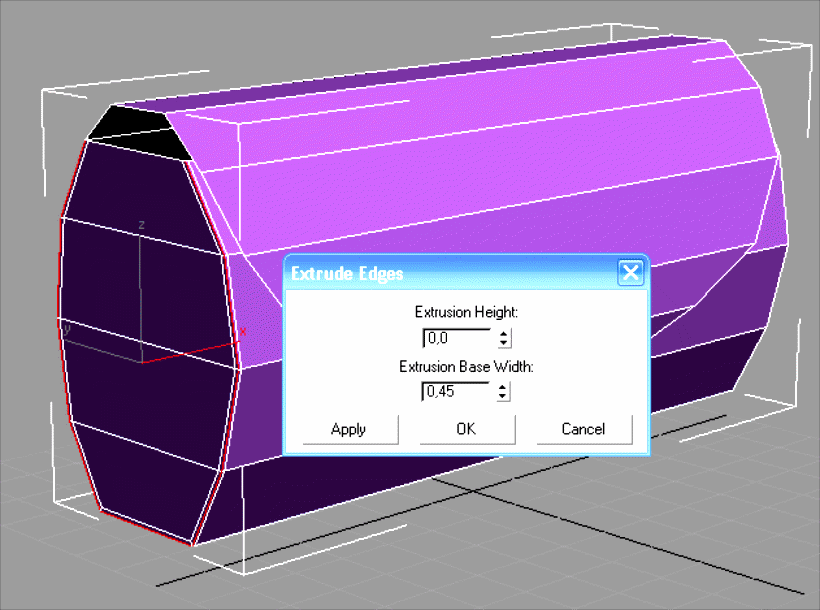
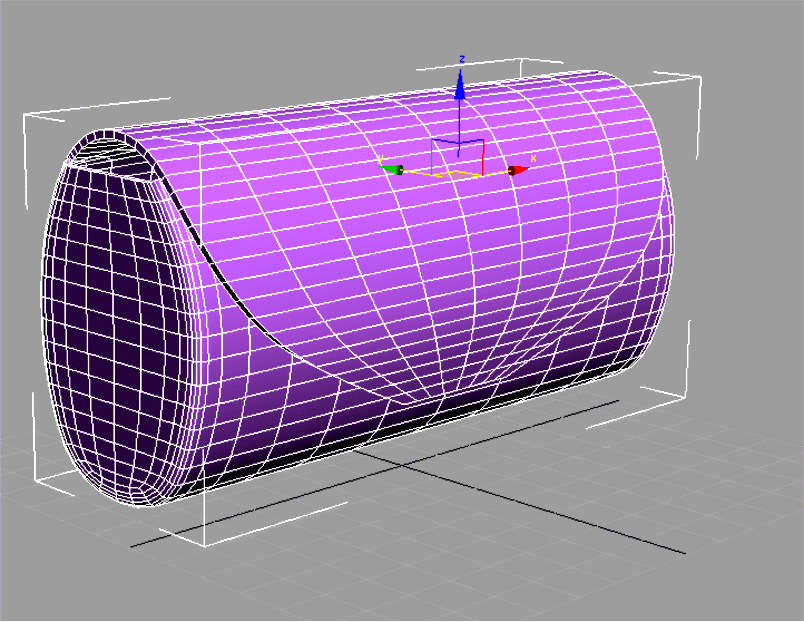
Создадим рельеф на передней части сумочки. Для этого создадим дополнительные грани.
А) выделяем боковые ребра закрывающей части сумки (как на рисунке).
Б) Нажимаем на кнопку Connect в разделе Edit Edges и зададим в открывшемся окне 3 сегмента.
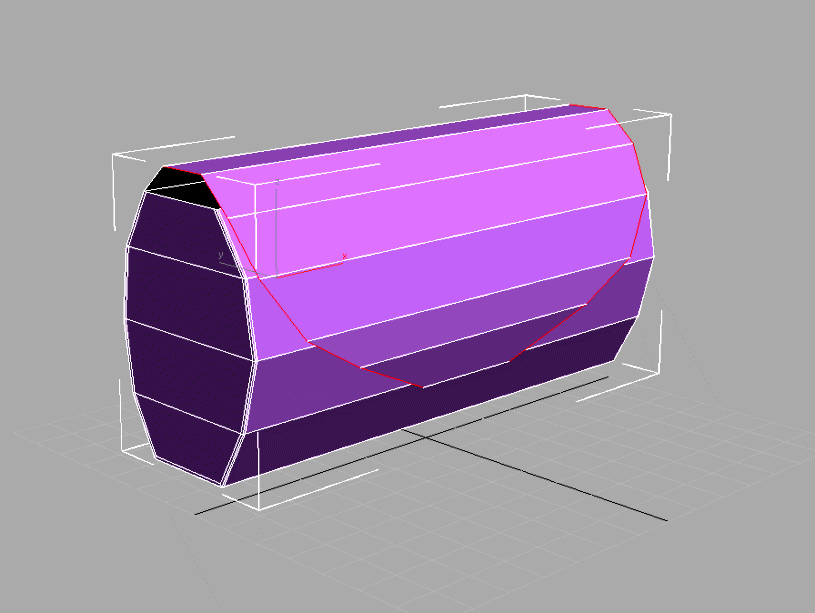 (А)
(А)
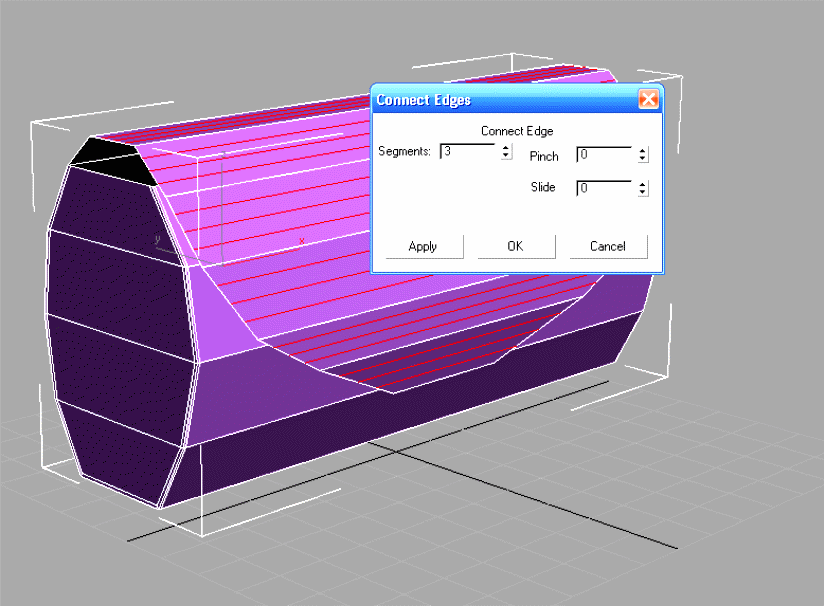 (Б)
(Б)
В) Теперь зайдем в режим работы с полигонами и выделим полигоны закрывающей
части через один. Выберем команду Bevel – выдавим полигоны на небольшую высоту
и немного уменьшим. Рельеф готов, посмотрим результат после сглаживания.
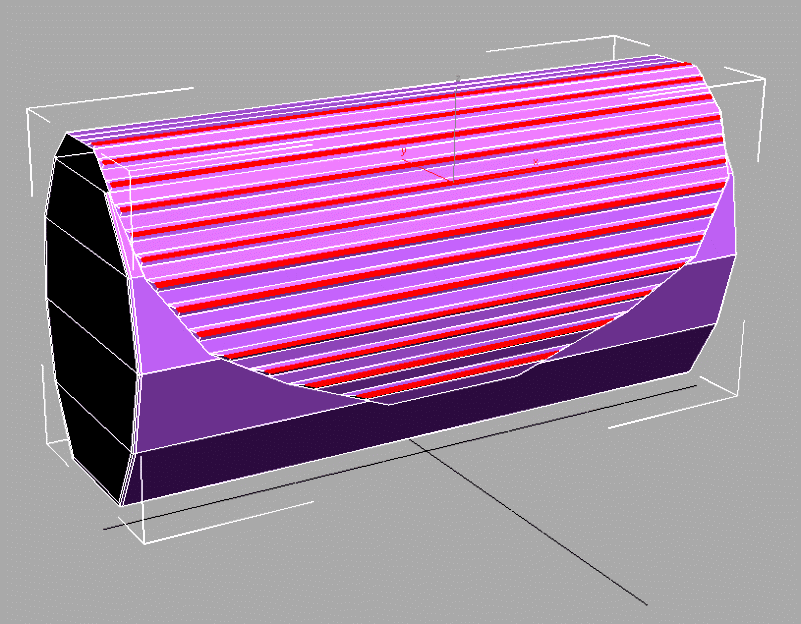 (В)
(В)
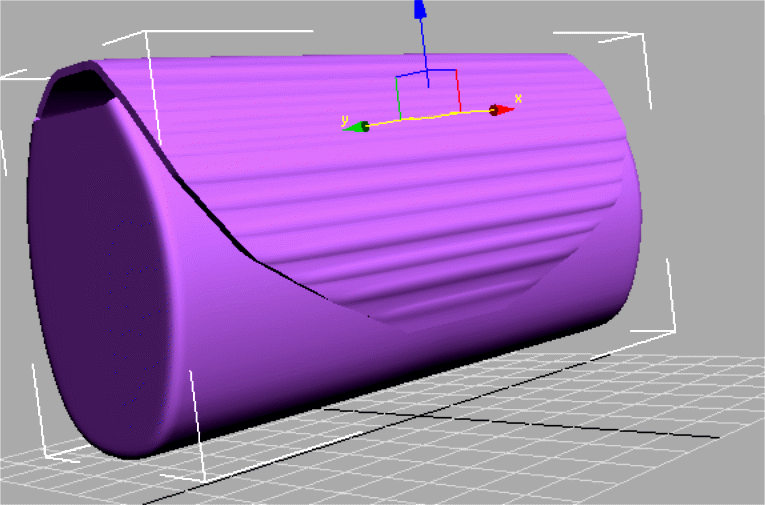
13. Назначим материал сумочке. Зайдем в редактор материалов: В новом слоте зададим цвет в окошке Diffuse, в параметр Bump добавим карту рельефа. При необходимости счетчиками Specular Level и Glossiness зададим форму блику. В параметрах Bump Map в разделе Coordinates зададим повторение текстурной карты по горизонтали и вертикали в счетчиках Tile =3.
14. Чтобы созданный материал корректно лег на объект назначим объекту модификатор UVWmap. В нем выберем способ наложения материала по типу бокса.
15. Создадим имитацию шва. Так как для создания стежков нам нужны маленькие полигоны, мы конвертируем объект снова в Editable Poly. Это необходимо, чтобы у нас на уровне полигонального моделирования стало больше полигонов (при этом «сокращаются» добавленные модификаторы). Работаем в режиме полигонов.
А) Выделим полигоны через один в том месте, где будем формировать шов.
Б) Назначим выделенным полигонам однотонный материал цветом немного темнее,
чем основа.
В) Применим к ним операцию Bevel, с небольшим выдавливанием (0,2 – 0,16) и с
небольшим скосом (-0,12).
Г) Если после этого применить модификатор Turbosmooth, то стежки будут очень
реальными, но компьютер может затормозить из-за большого количества полигонов.
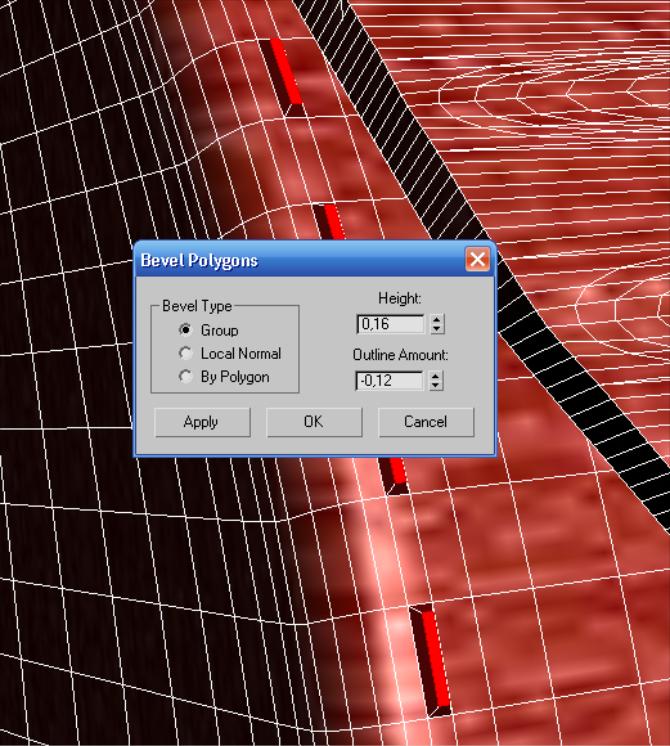

16. Займемся украшательством. С помощью сплайна создадим окантовку для закрывающейся части. Строим на виде Front, затем на виде Left перетаскиваем вершины и выстраиваем линию вдоль линии сумки. В параметрах сплайна ставим галочки Enable in rendering Enable in Viewport. Задаем радиус Thickness. Окантовке назначим материал такой же, как у ниток.
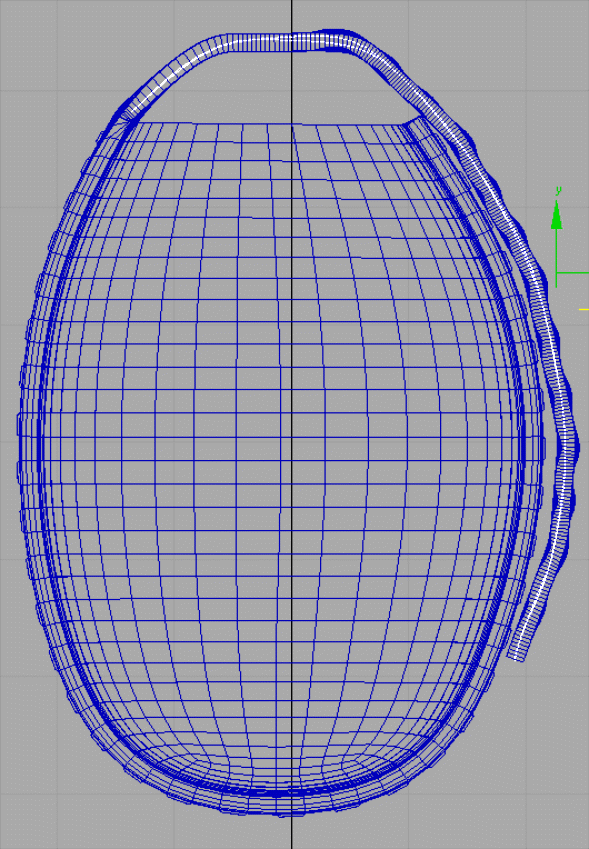
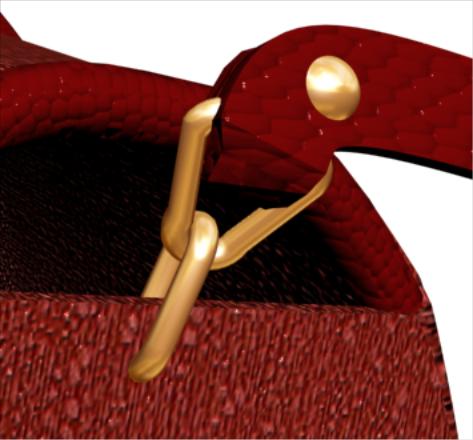
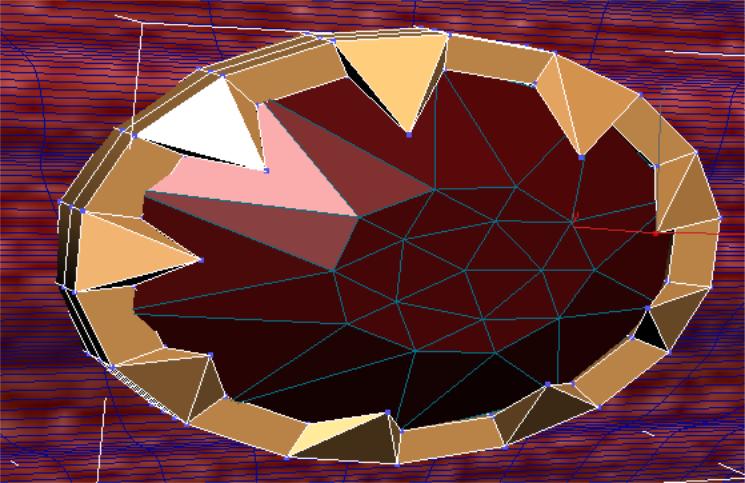
17. Создадим кольца, держащие ручку. Будем использовать сплайн Rectangl, со скругленными углами. В параметрах сплайна ставим галочки Enable in rendering Enable in Viewport. Задаем радиус Thickness. Расположим кольца как на рисунке. Верхнее звено конвертируем в Editable Poly и в режиме работы с вершинами расширим верхнюю часть кольца.
18. Создадим ручку. Строим сплайн на виде Top, затем на виде Left выстраиваем точки по вертикали. В параметрах сплайна ставим галочки Enable in rendering Enable in Viewport. Задаем тип сечения Rectangular и настраиваем ширину и толщину ручки сумочки.
19. Украсим сумочку кристаллами. Сам кристалл создаем также, как в уроке выше. Обрамление кристалла создаем с помощью примитива Tube. Построенный примитив конвертируем в Editable Poly. И в режиме работы с полигонами применим операцию Bevel к полигонам верхней грани, выбранным через один. Затем вручную можно доработать форму (перетаскивая точки). По желанию, можно сгладить полученную форму модификатором Turbosmooth.
20. Сгруппируем 2 части украшения и украсим копиями сумочку.


